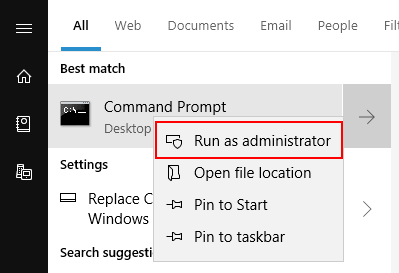Hệ điều hành Windows 10 đã chính thức được cung cấp đến người dùng vào hôm qua, ngày 29/7, bạn có thể tải Windows 10 các phiên bản tại đây. Rất nhiều người đã, đang và sẽ nâng cấp lên Windows 10. Tuy nhiên, nếu bạn cài mới Windows 10 từ các file ISO trên thì có thể sẽ không có bản quyền.
Không có bản quyền Windows 10 sẽ bị ảnh hưởng gì?
- Bạn sẽ không thể tinh chỉnh các cài đặt cá nhân trong Settings như đổi ảnh nền, đổi màu…
- Bị thông báo hết hạn dùng thử liên tục
- Sau 1 thời gian sẽ bị khóa hoàn toàn các chức năng khác
Làm sao để có bản quyền Windows 10?
- Mua bản quyền chính hãng từ Microsoft
- Nâng cấp trực tiếp từ phiên bản Windows 7, 8.1 đã có bản quyền
- Làm theo hướng dẫn ở cuối bài viết này
Hiện tại key Window 10 cho chúng ta kích hoạt bản quyền rất ít, nhưng các bạn có thể kích hoạt được Windows 10 của mình thông qua hướng dẫn bên dưới đây:
Hướng dẫn nhận key bản quyền Windows 10 mới nhất 2020
– Sẽ có 2 trường hợp active Windows 10 bản quyền: 6 tháng hoặc vĩnh viễn. Trong bài viết này mình sẽ chỉ hướng dẫn các bạn kích hoạt bản quyền Windows 10 6 tháng thông qua các dòng lệnh đơn giản.
- Xem thêm: Hướng dẫn kích hoạt bản quyền Microsoft Office 2016
Bước 1: Mở CMD quyền Admin lên, bằng cách bấm phím Windows (Hoặc vào Start), gõ chữ cmd, sau đó chuột phải vào cái Command Prompt và chọn Run as admin:

Bước 2: Chạy lệnh bên dưới bằng cách paste rồi enter nhé, enter xong đợi hiện thông báo rồi hẵng tiếp tục (Nhưng bạn phải dùng đúng key của phiên bản Windows mình sử dụng, đọc cho hết bước 2 trước khi làm):
slmgr /ipk W269N-WFGWX-YVC9B-4J6C9-T83GX
Để coi phiên bản Windows 10 bạn đang dùng, hãy chuột phải vào This PC, chọn Properties, và đây là thông tin phiên bản Windows 10 đang sử dụng:

+ W269N-WFGWX-YVC9B-4J6C9-T83GX là key cho bản Windows 10 Pro, danh sách key tương ứng với các phiên bản ngay dưới đây:
Windows 10 Home: TX9XD-98N7V-6WMQ6-BX7FG-H8Q99
Windows 10 Home N: 3KHY7-WNT83-DGQKR-F7HPR-844BM
Windows 10 Home Single Language: 7HNRX-D7KGG-3K4RQ-4WPJ4-YTDFH
Windows 10 Home Country Specific: PVMJN-6DFY6-9CCP6-7BKTT-D3WVR
Windows10 Professional: W269N-WFGWX-YVC9B-4J6C9-T83GX
Windows10 Professional N: MH37W-N47XK-V7XM9-C7227-GCQG9
Windows10 Enterprise: NPPR9-FWDCX-D2C8J-H872K-2YT43
Windows10 Enterprise N: DPH2V-TTNVB-4X9Q3-TJR4H-KHJW4
Windows10 Education: NW6C2-QMPVW-D7KKK-3GKT6-VCFB2
Windows10 Education N: 2WH4N-8QGBV-H22JP-CT43Q-MDWWJ
Windows10 Enterprise2015 LTSB: WNMTR-4C88C-JK8YV-HQ7T2-76DF9
Windows10 Enterprise2015 LTSB N: 2F77B-TNFGY-69QQF-B8YKP-D69TJ
Windows10 Enterprise2016 LTSB: DCPHK-NFMTC-H88MJ-PFHPY-QJ4BJ
Windows10 Enterprise2016 LTSB N: QFFDN-GRT3P-VKWWX-X7T3R-8B639
Bước 3: Tiếp tục chạy lệnh bên dưới trong CMD đã mở:
slmgr /skms kms.digiboy.ir
+ kms.digiboy.ir là một máy chủ KMS, trường hợp bạn sử dụng máy chủ trên bị lỗi thì thay bằng một máy chủ bên dưới này nhé (Mình sẽ cập nhật liên tục):
kms.aglc.cc
kms.didichuxing.com
xykz.f3322.org
zh.us.to
kms.digiboy.ir
3rss.vicp.net:20439
Bước 4: Chạy nốt lệnh này và đợi xem thông báo là gì:
slmgr /ato
– Sau khi thực hiện đầy đủ 3 lệnh trên thì bạn sẽ được thông báo như thế này, tức là đã kích hoạt bản quyền Windows 10 thành công:

Bản quyền Windows 10 vĩnh viễn
| Thông tin bản quyền | Điều kiện | Chi phí |
|---|---|---|
|
|
Miễn phí |
| Muốn có bản quyền vĩnh viễn ngay, không muốn đợi 6 tháng | 100.000đ |
| HÌNH THỨC THANH TOÁN | ||
|---|---|---|
| Chuyển khoản |
|
Tải và Cài đặt Ultraview và inbox vào fanpage Trần Bá Đạt Blog để mình hỗ trợ kích hoạt. |
| Card điện thoại | Inbox mã vào fanpage: Trần Bá Đạt Blog | |
Nếu thành công thì đánh giá fanpage giúp mình nhé: Trần Bá Đạt Blog. Còn nếu có lỗi, bạn không tự active được thì pm fanpage mình sẽ hỗ trợ qua Ultraview.
MỘT SỐ CÂU HỎI THƯỜNG GẶP:
Bản quyền này là vĩnh viễn?
Không, bản quyền được hướng dẫn ở bài viết này chỉ có thời hạn là 180 ngày. Bạn muốn có bản quyền vĩnh viễn, đọc thêm ở cuối bài viết nhé.
Tại sao tôi chạy bị lỗi?
Có thể do bạn không chạy cmd ở quyền admin. Bạn chuột phải vào cmd rồi chọn Run as administrator nhé.
[wpcc-script type=”application/ld+json”]